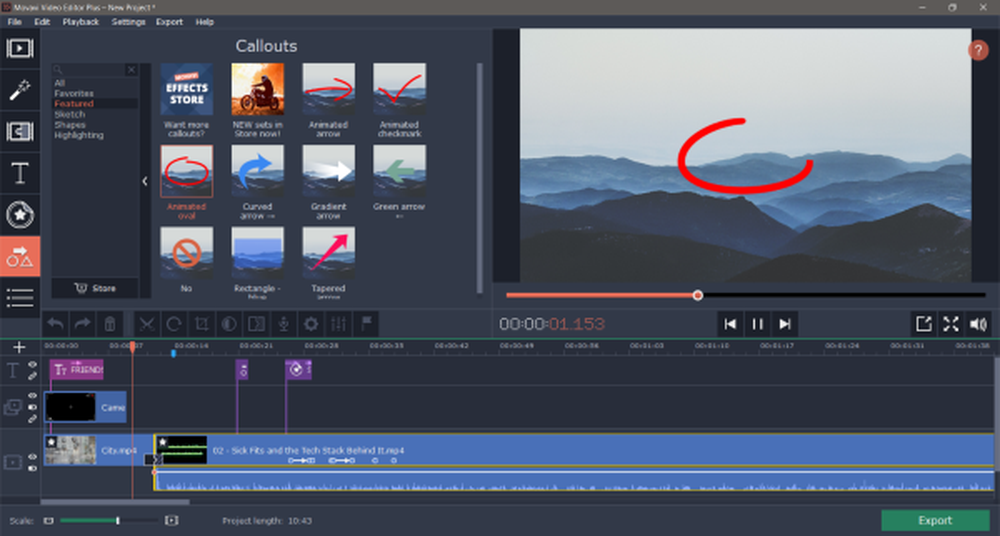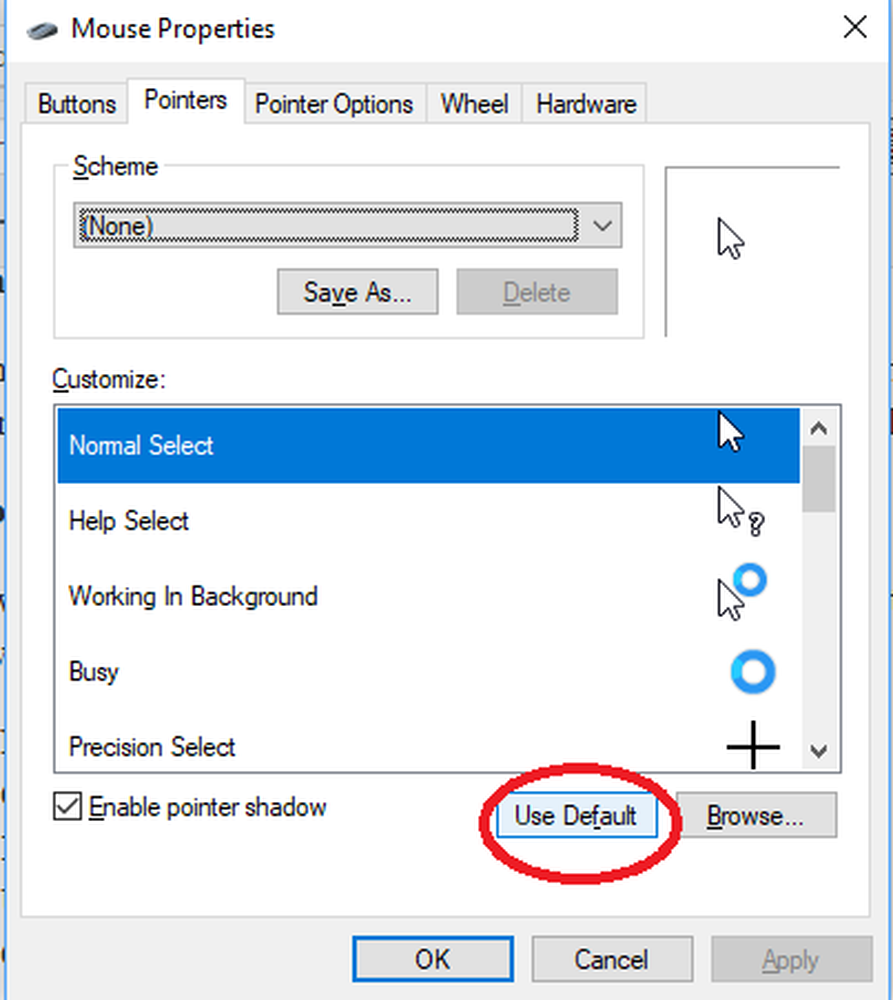Der Mauszeiger bleibt am Rand hängen, während er sich in Windows 8 zwischen mehreren Monitoren bewegt

Im Windows 8 Zwei Monitore können sehr einfach angeschlossen werden, um das gleiche Betriebssystem synchron zu präsentieren. Aufgrund der Einführung von Charms-Bar und Scrollleiste In Windows 8 hat dies dem Cursor ein Limit auferlegt, während er in einem System mit mehreren Monitoren von einem Monitorbildschirm zu einem anderen verschoben wird. Aufgrund dieser Einschränkung bleibt der Mauszeiger an der gemeinsamen Kante, die offensichtlich der Bereich ist, der den rechten Rand des ersten Monitors und den linken Rand des zweiten Monitors abdeckt.
Tatsächlich hilft das Festhalten des Cursors zwei in Windows 8 eingeführten Funktionen, um reibungslos zu funktionieren - Zeichenleiste und Bildlaufleiste. Aber für einige Leute ist dies möglicherweise ärgerlich und sie suchen nach dem Weg, um das Problem zu beheben.
Wenn der Mauszeiger oder Cursor am Rand des Bildschirms hängen bleibt, während Sie sich in Windows 8 zwischen mehreren Monitoren bewegen, wird in diesem Beitrag beschrieben, wie Sie das Problem beheben können.
Der Mauszeiger bleibt am Bildschirmrand kleben
1. Drücken Sie Windows-Taste + R Kombination, Typ Put Regedit im Lauf Dialogfeld und drücken Sie Eingeben die öffnen Registierungseditor.

2. Hier navigieren:
HKEY_CURRENT_USER \ Systemsteuerung \ Desktop


4. Geben Sie in das oben dargestellte Feld ein Messwert wie 1 und klicken Sie auf OK.
5. Gehen Sie jetzt zu diesem Speicherort:
HKEY_CURRENT_USER \ Software \ Microsoft \ Windows \ CurrentVersion \ ImmersiveShell \ EdgeUi

6. Suchen Sie im rechten Bereich des oben genannten Speicherorts nach den beiden Registern DWORDS dort genannt DisableTLCorner und DisableTRCorner mit Messwert einstellen 0. Also dort wechseln Messwert zu 1 so haben wir es auch in gemacht Schritt 4. Sie können jetzt schließen Registierungseditor und neu starten, um die Änderungen wirksam zu machen.
Hoffe das hilft!